U bent hier:
Openingsscherm Verkenner aanpassen
Artikel.png)
Pas het openingsscherm van de Verkenner in Windows eenvoudig aan. Kies tussen weergave van recente bestanden of vaste mappen.
.png)
Verkenner openen aanpassen
De Verkenner opent standaard in Thuis (Windows 11) of snelle toegang (Windows 10). Hier staan uw recent geopende bestanden en veelgebruikte mappen. Liever de map 'Deze pc' als startpunt gebruiken? Dan hebt u direct toegang tot de belangrijkste mappen, harde schijven en eventuele netwerklocaties. Handiger voor wie meerdere schijven gebruikt. Het startpunt van de Verkenner instellen werkt zo:
- Open de Verkenner.
- Open de mapopties. Dat werkt zo:
- Windows 10: klik op het tabblad Beeld. Klik daarna op Opties > Map- en zoekopties wijzigen.
- Windows 11: klik bovenaan op het pictogram met de drie puntjes. Klik daarna op Opties.
- Een venster opent. Selecteer achter 'Verkenner openen in' de optie Deze pc.
- Klik op Toepassen > Ok.
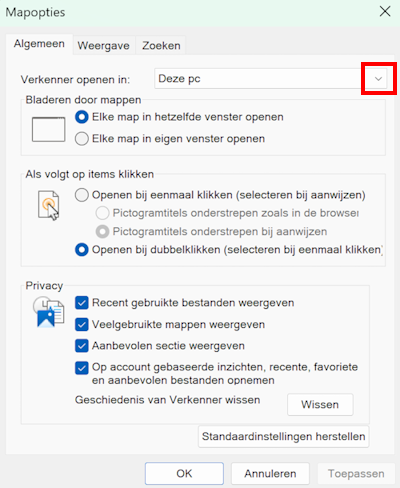
Wat vind je van dit artikel?
Geef sterren om te laten zien wat je van het artikel vindt. 1 ster is slecht, 5 sterren is heel goed.
Bekijk meer artikelen met de categorie:
Meld je aan voor de nieuwsbrief van SeniorWeb
Elke week duidelijke uitleg en leuke tips over de digitale wereld. Gratis en zomaar in de mailbox.